Como criar um formulário de doação em WordPress (com pagamentos seguros)
Publicados: 2023-10-17Quer criar um formulário de doação que atenda a todas as suas necessidades?
Você pode criar um formulário de doação simples e funcional que permite aos usuários fazer uma contribuição única ou recorrente. Mais importante ainda, cada pagamento que você coleta online precisa ser seguro.
Você não precisa ser uma organização sem fins lucrativos para isso. Você também pode pedir aos seguidores que doem para um serviço, produto ou blog gratuito que você está oferecendo.
Neste tutorial passo a passo, mostraremos o melhor método para criar um formulário de doação que lhe dê controle sobre como os usuários contribuem. Além disso, este método também garantirá pagamentos seguros com proteção contra spam e fraude.
O que você precisa para criar um formulário de doação
Para criar um formulário de doação em seu site WordPress, tudo que você precisa é de um plugin de criação de formulários. O melhor que existe é o WPForms.

WPForms permite criar qualquer tipo de formulário necessário para o seu site, incluindo doações, eventos, contato, feedback, inscrição e muito mais.
Este plugin vem com um construtor de arrastar e soltar fácil de usar que permite personalizar seus formulários de doação online em minutos, mesmo se você não tiver experiência em codificação. Tudo o que você precisa fazer é escolher os campos necessários, editar o texto e pronto.
Você pode adicionar valores de doação definidos ou deixar o usuário escolher o valor que deseja doar. Você também pode permitir que eles escolham itens e exibam um total calculado automaticamente para você.
Se você deseja adicionar recursos mais avançados ao seu formulário, o WPForms tem o que você precisa. Ele vem com lógica condicional inteligente que permite exibir a próxima pergunta com base na resposta do usuário.
WPForms também possui vários complementos para estender a funcionalidade. Por exemplo, permite que você crie um estilo conversacional em seus formulários. Portanto, se você tiver um formulário longo, poderá fazer uma pergunta ao usuário por vez, para não sobrecarregá-lo logo no início.
Para receber pagamentos, você pode se conectar a gateways de pagamento, incluindo PayPal, Stripe, Authorize.net e Square. Os usuários podem então optar por pagar entre vários métodos de pagamento, incluindo cartão de crédito, cartão de débito, internet banking ou carteira digital. É tão fácil quanto clicar em alguns botões para ativar as opções de pagamento.
Aqui estão mais alguns destaques dos WPForms:
- Mais de 1000 modelos de formulário
- Notificações instantâneas por email do administrador
- Confirmações instantâneas por e-mail de doadores
- Doações recorrentes
- Botão Doar personalizável
- Integrações de marketing por e-mail
- Suporte dedicado
Para este tutorial, usaremos WPForms para criar seu formulário de doação. Se você quiser explorar outras opções, sugerimos WP Simple Pay e WP Charitable. WP Charitable permite criar várias campanhas de arrecadação de fundos. Você também pode permitir que os usuários iniciem suas próprias campanhas com metas monetárias ou limites de tempo.
Dito isto, vamos começar a criar seu formulário de doação em apenas 5 etapas simples.
Como criar um formulário de doação
Etapa 1: instalar WPForms
Para instalar WPForms, faça login no painel do seu site, vá para a página Plugins »Adicionar novo . Procure por “WPForms” e instale e ative-o.
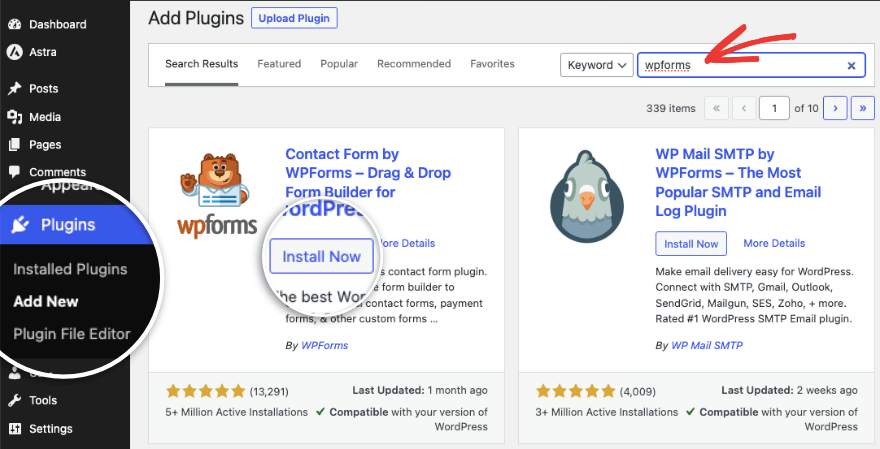
Esta é uma versão gratuita que dá acesso aos recursos essenciais necessários para criar formulários básicos em seu site. Inclui o gateway de pagamento Stripe e você incorrerá em taxas de transação + taxas Stripe.
Se você preferir remover essas taxas adicionais e acessar mais opções de pagamento, recursos poderosos e modelos, inscreva-se na versão Pro.
Acesse o site WPForms.
Escolha seu plano e crie uma conta. Você receberá uma chave de licença que precisa copiar.
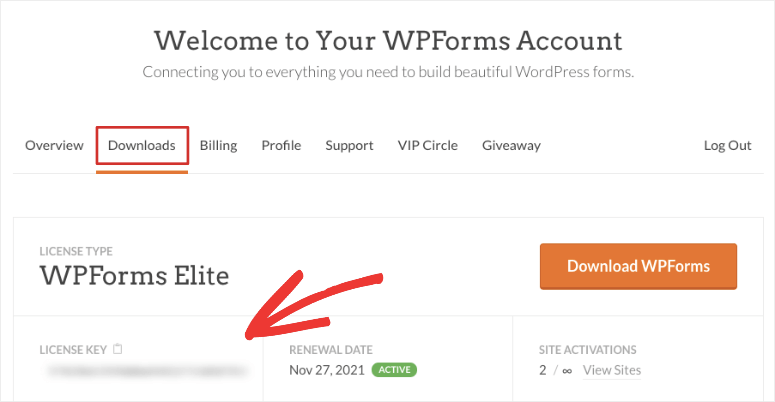
Em seguida, vá para a página WPForms »Configurações e cole a chave aqui.
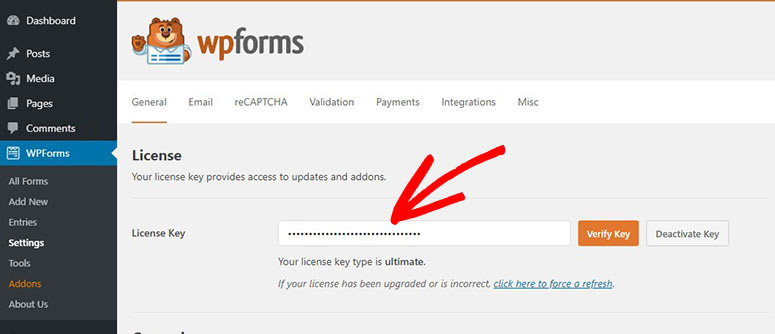
Depois de ativar a licença, você estará pronto para criar seu formulário de doação em WordPress.
Etapa 2: crie um formulário de doação
Abra a guia WPForms »Adicionar novo no painel do WordPress. Isso abrirá a biblioteca de modelos WPForms, onde você pode pesquisar “doação” e escolher um dos modelos de formulário de doação que melhor atenda às suas necessidades.
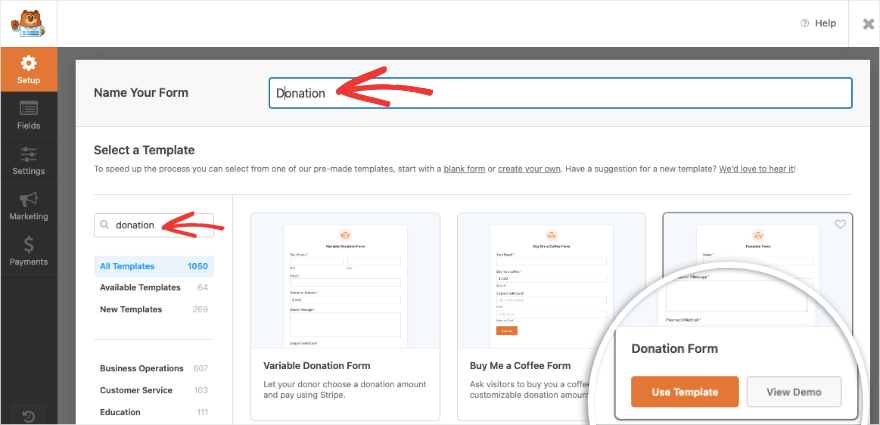
Depois de clicar no botão “Usar modelo”, você verá um pop-up para ativar o gateway do PayPal para usar este modelo. Basta clicar em 'Sim, instalar e ativar' .
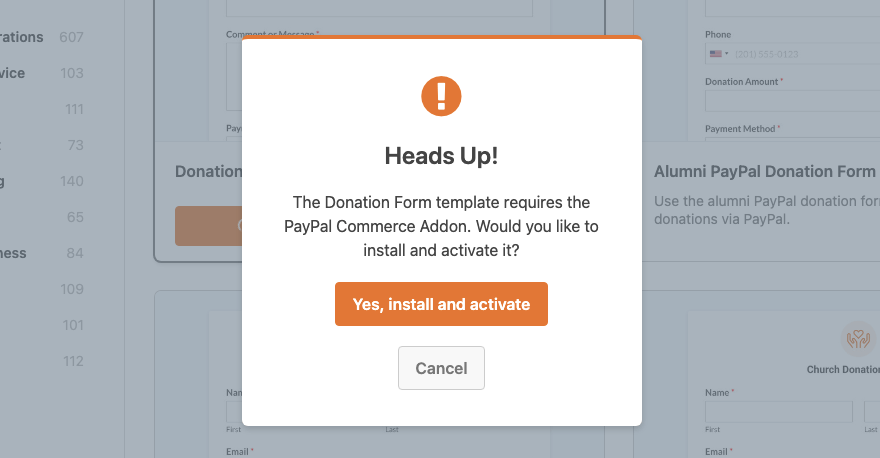
Agora o construtor de arrastar e soltar WPForms será iniciado.
Aqui, você verá uma prévia do seu modelo à direita com uma barra de tarefas de edição à esquerda.
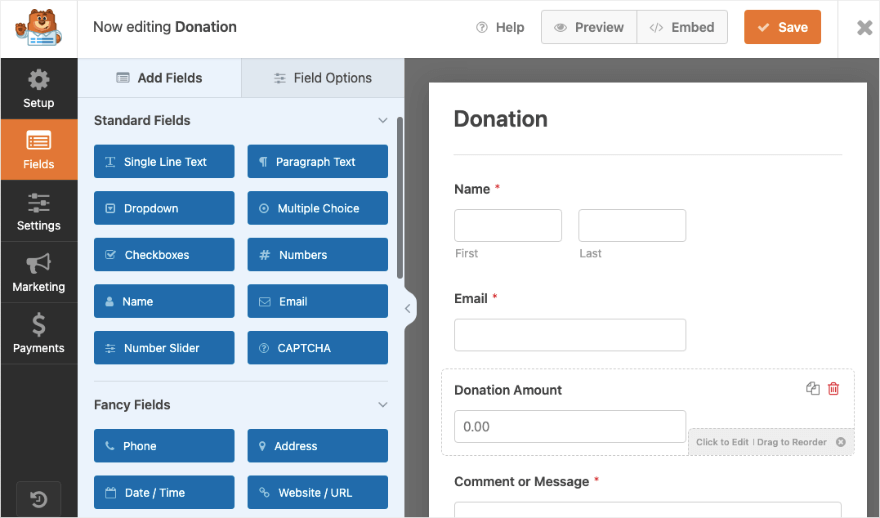
Este construtor é muito fácil de usar. Para adicionar novos campos de formulário, basta escolher um no menu esquerdo e arrastar e soltar na visualização do formulário.
Você pode clicar em qualquer campo para editar o texto. Se quiser reordenar os campos, basta clicar nele e arrastar e soltar onde deseja que apareça.
Mostraremos como criar um formulário lógico inteligente onde os usuários podem optar por fazer uma contribuição predefinida ou inserir seu próprio valor.
Etapa 3: adicionar lógica condicional inteligente (opcional)
A lógica condicional inteligente permite mostrar ou ocultar campos com base na resposta do usuário. Isso torna o formulário mais curto e melhora a experiência do usuário.
Para começar, vamos primeiro adicionar um campo de ‘caixas de seleção’ ao formulário e selecioná-lo. Você verá opções para editar este campo à esquerda.
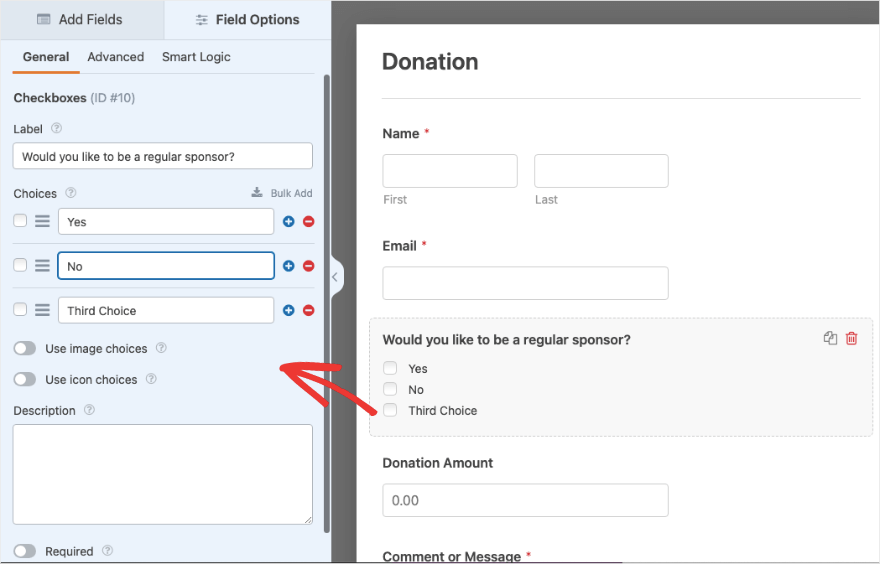
Você pode alterar o rótulo e o texto de cada campo disponível. Existem botões de mais e menos para adicionar ou excluir campos de caixa de seleção.
Se quiser destacar seu formulário de doação, você também pode incluir imagens em suas escolhas.

Na parte inferior do menu esquerdo, há um botão de alternância chamado ‘Obrigatório’. Se você habilitar isso, o usuário terá que preencher este campo do formulário antes de poder enviá-lo.
A seguir, adicionaremos um campo suspenso e adicionaremos os valores de contribuição que você deseja oferecer aos doadores. Isso facilitará a escolha do valor e a rapidez da doação:
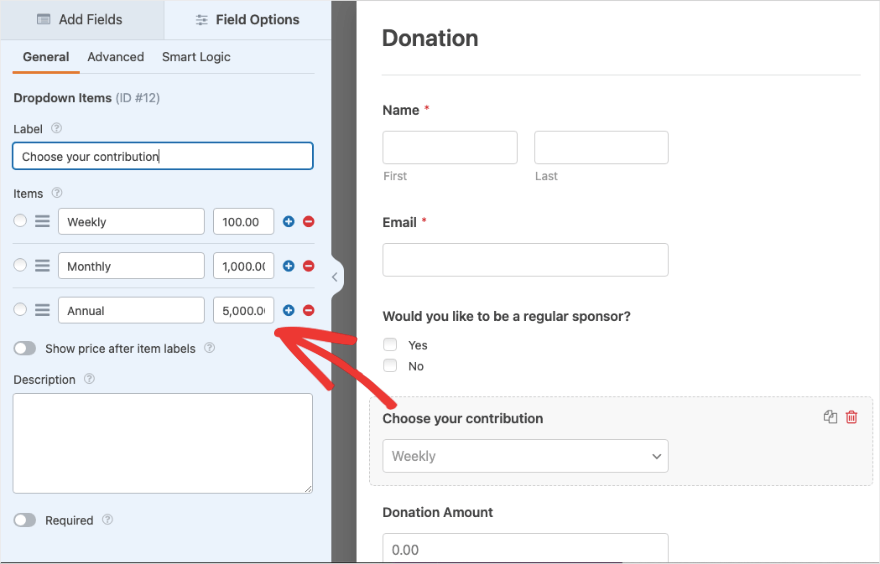
Agora mostraremos como mostrar ou ocultar os campos do formulário com base na resposta do usuário.
Escolha o campo que deseja mostrar ou ocultar e abra a guia Smart Logic no menu superior.
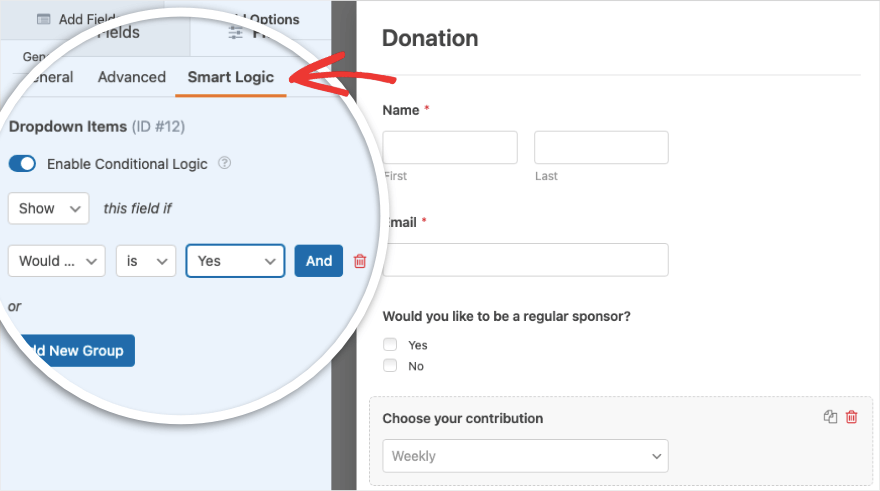
Você verá um novo menu aparecer à esquerda. Primeiro, habilite a lógica condicional. Em nosso exemplo, 'mostraremos' este campo se 'Você gostaria de ser um patrocinador regular?' é sim'.
Agora, se a resposta do usuário for não, mostraremos um campo onde ele poderá inserir o valor da sua própria contribuição. Para fazer isso, adicione um campo de pagamento de item único ao formulário.
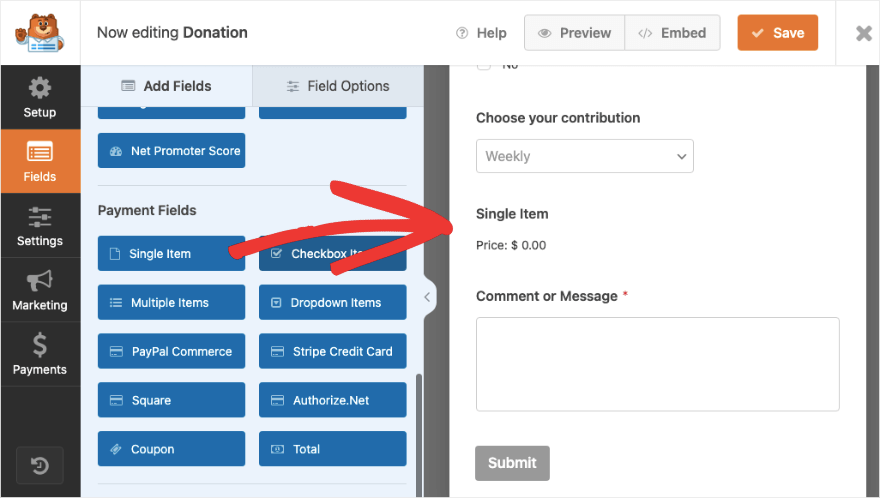
Ao selecionar este campo, você pode configurar as opções aqui. Para permitir que os usuários escolham seu próprio valor, certifique-se de que o 'Tipo de item' esteja definido como Definido pelo usuário .
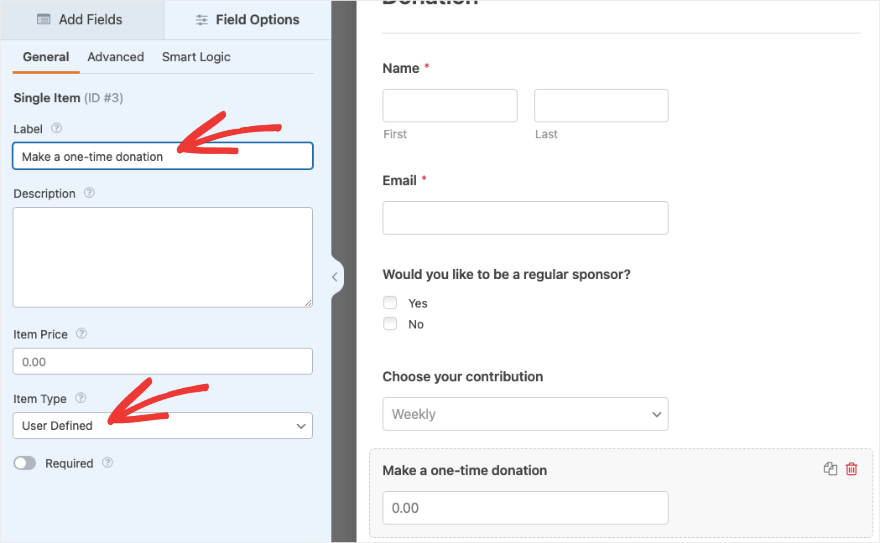
Agora podemos mudar para a guia Smart Logic e ativar a lógica condicional. Em seguida, opte por mostrar este campo se 'Você gostaria de ser um patrocinador regular?' é não'.
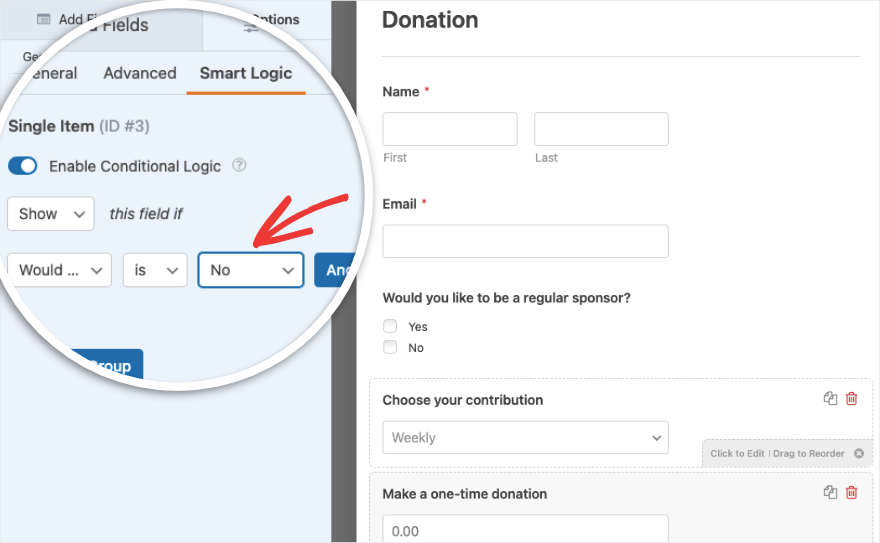
É isso. Agora seu formulário é alimentado por lógica condicional inteligente. Certifique-se de salvar seu formulário e podemos prosseguir para a próxima etapa, onde adicionaremos a integração de pagamento.
Etapa 4: Conecte-se a um gateway de pagamento
Para poder usar um gateway de pagamento para este formulário, primeiro precisamos configurá-lo na página WPForms »Configurações . Na guia Pagamentos, você pode seguir as instruções na tela para se conectar ao seu gateway de pagamento.
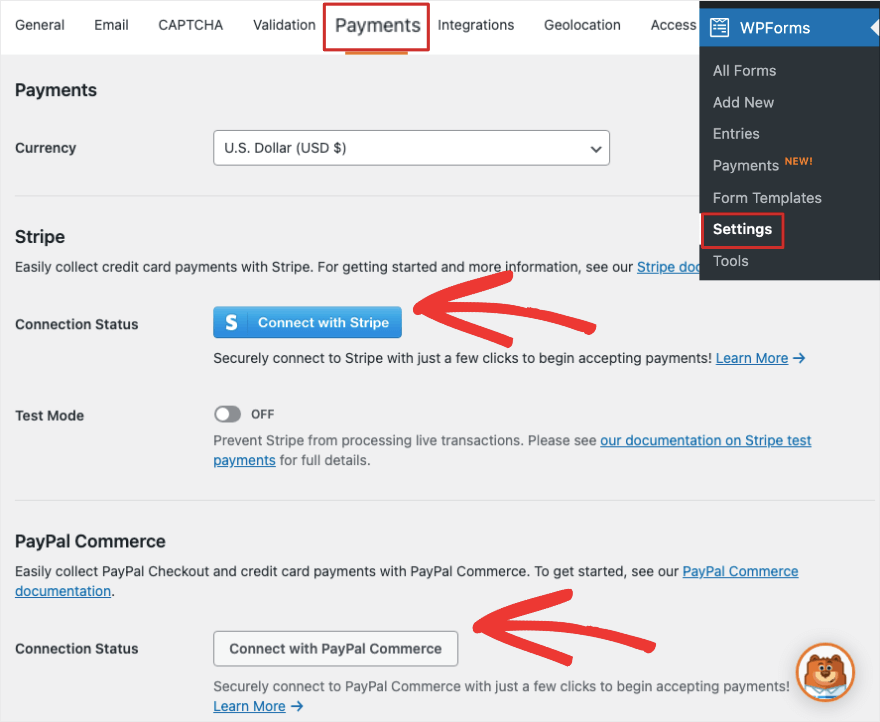
Você pode se conectar ao Stripe. Se você estiver em um plano Pro, também terá opções para usar PayPal, Authorize.net e Square.
Voltando a editar seu formulário de doação no construtor WPForms, você deverá ver um menu na extremidade esquerda da tela. Abra a guia Pagamentos aqui.
Agora você pode optar por ativar o gateway de pagamento que já configurou.
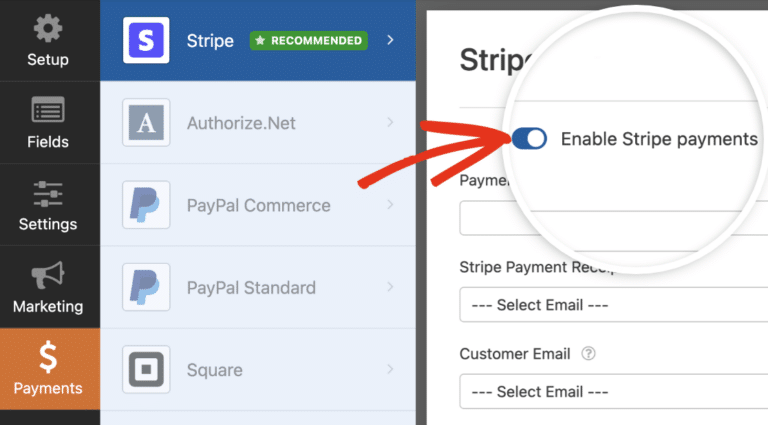
Etapa 5: conectar-se ao e-mail
Se quiser salvar os detalhes do seu doador em sua lista de e-mail, você pode conectar-se aos seus provedores de e-mail favoritos, como Constant Contact, AWeber, Drip e muito mais.
Abra a guia Marketing à esquerda e você poderá escolher seu serviço de e-mail.
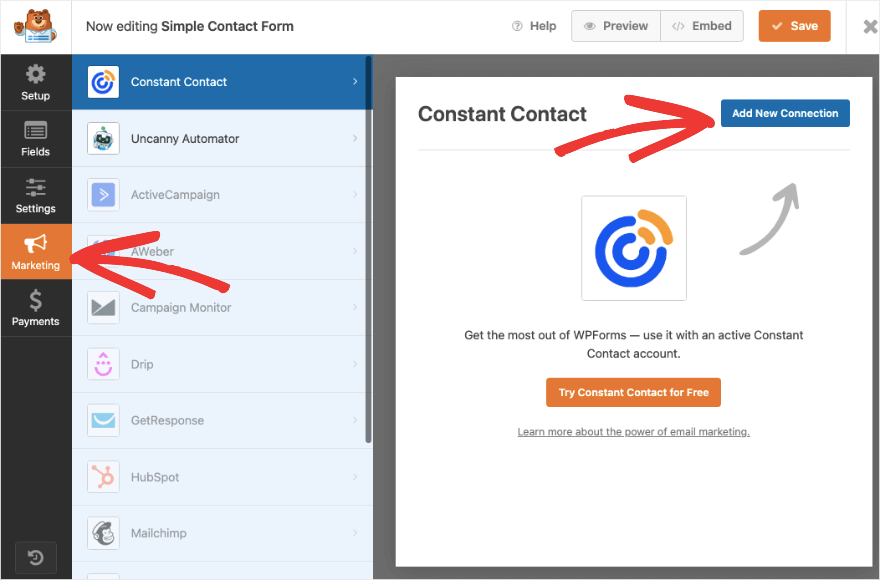
WPForms é bastante simples, então você só precisa seguir as instruções na tela para conectar sua conta.
Agora você está pronto para publicar o formulário de contato em seu site.
Etapa 5: publique o formulário de doação
Você pode adicionar seu formulário de doação em qualquer lugar do seu site, como uma página, postagem, barra lateral ou rodapé.
Primeiro, para adicionar o formulário a uma página ou postagem existente ou nova, abra o editor de bloco. Use o ícone de adição para adicionar um novo bloco e pesquise ‘WPForms’.
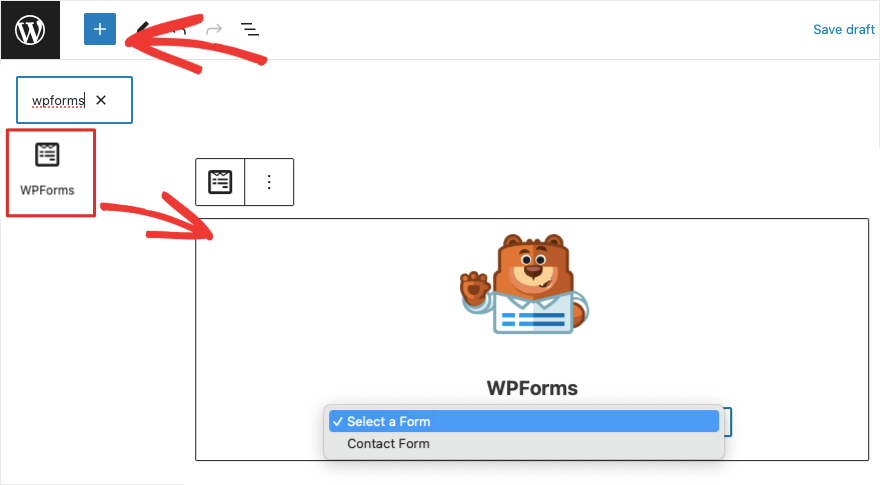
Ao adicionar o bloco WPForms à sua página, você verá o mascote Sullie aparecer em um menu suspenso.
Você pode escolher o formulário de doação que acabou de criar. Visualize seu formulário no front-end e publique sua página ou poste para que ele seja publicado em seu site.
Se ainda estiver usando o editor clássico do WordPress, você verá um botão “Adicionar formulário” no menu superior. Isso permite que você adicione o formulário à sua página.
Por último, para adicionar o formulário a uma área pronta para widgets, como uma barra lateral, vá para a guia Aparência »Widgets . Adicione o bloco WPForms à barra lateral ou rodapé e escolha o formulário de doação no menu suspenso
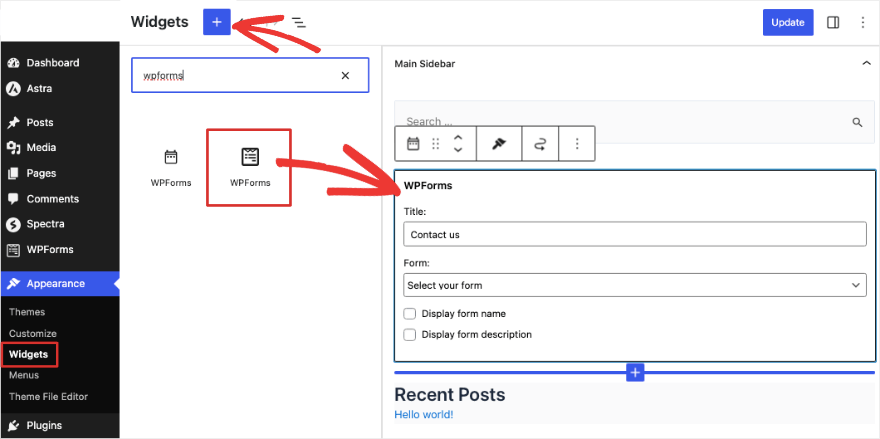
Você encontrará o bloco WPForms disponível em todos os construtores de páginas populares, como SeedProd, Elementor e Thrive Architect. Portanto, mesmo se você estiver usando um construtor de páginas, deve ser simples adicionar o formulário a uma página de doações em seu site. Também será mais fácil integrar o estilo em qualquer tema WordPress que você estiver usando
WPForms também oferece suporte a códigos de acesso para que você possa usar o código para incorporar seu formulário de contato em qualquer lugar do seu site.
É isso! Você adicionou com sucesso um formulário de doação ao seu site WordPress. Você está pronto para aceitar doações online.
Se você estiver no plano profissional, também poderá gerenciar todas as entradas de doadores diretamente no painel do WordPress. WPForms também mostra análises sobre como seus doadores interagem com o formulário e seu desempenho.
Esperamos que este guia para iniciantes tenha sido útil para você configurar seu formulário de doação.
Se você estiver enviando e-mails de confirmação de doação usando seu site WordPress, provavelmente enfrentará problemas de falha na entrega de e-mails. Recomendamos o uso do WP Mail SMTP, ele resolverá todos esses problemas e garantirá que seus e-mails sejam entregues.
A seguir, você também pode criar um portal de doadores ou área de membros em seu site. Veja nossa lista dos 7 melhores plug-ins de membros do WordPress que ajudam você a fazer isso.
